Cum să evidențiați celula dacă există o valoare sau este egală cu celula dintr-o altă coloană din Excel?
De exemplu, trebuie să evidențiați celulele din coloana A dacă aceste valori ale celulei există și în coloana B. Acest articol vă va oferi două metode.
Evidențiați celulele dacă există o valoare în altă coloană cu Formatare condiționată
Evidențiați celulele dacă există o valoare în altă coloană cu Kutools pentru Excel
Evidențiați celulele dacă există valoare în celulele dintr-o altă coloană cu Formatare condiționată
Puteți crea o regulă de formatare condițională pentru a evidenția celulele dacă aceste valori ale celulei există atât în coloana A, cât și în coloana B. Vă rugăm să procedați după cum urmează.
1. Selectați intervalul de coloane pe care trebuie să îl evidențiați, apoi faceți clic pe Formatarea condițională > Noua regulă în Acasă filă. Vedeți captura de ecran:

2. În Noua regulă de formatare casetă de dialog, trebuie să:
2.1 Selectați Utilizați o formulă pentru a determina ce celule să formatați opțiune în Selectați un tip de regulă cutie.
2.2 Introduceți formula =NOT(ISNA(VLOOKUP(A2,$B:$B,1,FALSE))) în Formatează valorile în care această formulă este adevărată cutie. (A2 este prima celulă a coloanei pe care doriți să o evidențiați, iar B: B indică o altă coloană pe care doriți să o comparați, le puteți schimba după cum aveți nevoie.)
2.3 Faceți clic pe Format pentru a specifica o formatare pentru evidențiere.
2.4 Faceți clic pe OK buton. Vedeți captura de ecran:

Puteți vedea că unele celule din coloana A sunt evidențiate dacă valorile lor de celule există și în coloana B.

Evidențiați celulele dacă există valoare în celulele dintr-o altă coloană cu Kutools pentru Excel
Aici vă recomandăm Selectați aceleași și diferite celule utilitatea Kutools pentru Excel. Cu acest utilitar, puteți găsi cu ușurință celule dintr-o coloană dacă sunt localizate și în altă coloană și le puteți umbri cu culoare de umplere.
Înainte de a aplica Kutools pentru Excel, Vă rugăm să descărcați-l și instalați-l mai întâi.
1. clic Kutools > Selectați > Selectați aceleași și diferite celule. Vedeți captura de ecran:
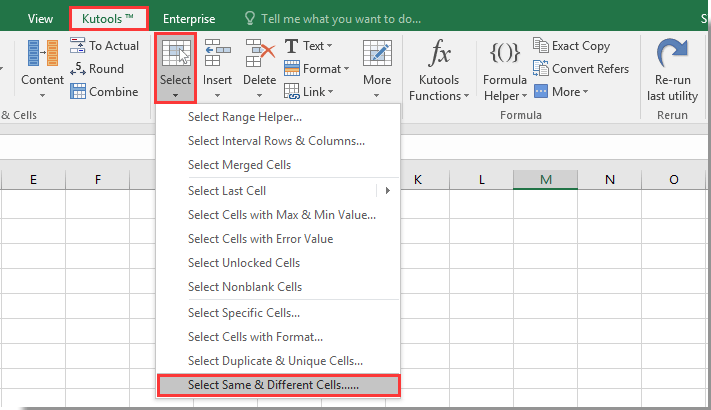
2. În Selectați aceleași și diferite celule caseta de dialog, vă rugăm să procedați după cum urmează.
- A. Selectați lista fără antet pe care doriți să evidențiați valorile din Găsiți valori Inbox.
- B. Selectați lista fără antet cu care doriți să comparați în În conformitate cu cutie.
- C. Selectați Fiecare rând opțiune în Bazat pe secţiune.
- D. Selectați Aceleași valori opțiune în Găsi secţiune.
- E. Verificați Completați culoarea din spate casetă și specifică o culoare pentru evidențierea celulelor.
- F. Faceți clic pe OK buton. Vedeți captura de ecran:

notițe: Va susține sensibilitatea la majuscule și minuscule dacă bifați Caz sensibil cutie.
3. Apoi apare o casetă de dialog pentru a vă spune câte celule sunt selectate, faceți clic pe OK buton. Și veți vedea că celulele specifice sunt selectate și evidențiate cu culoarea de umplere specificată așa cum este prezentat mai jos.

Dacă doriți să aveți o perioadă de încercare gratuită (30 de zile) a acestui utilitar, vă rugăm să faceți clic pentru a-l descărca, și apoi mergeți pentru a aplica operația conform pașilor de mai sus.
Evidențiați celulele dacă există o valoare în altă coloană cu Kutools pentru Excel
Cele mai bune instrumente de productivitate de birou
Îmbunătățiți-vă abilitățile Excel cu Kutools pentru Excel și experimentați eficiența ca niciodată. Kutools pentru Excel oferă peste 300 de funcții avansate pentru a crește productivitatea și a economisi timp. Faceți clic aici pentru a obține funcția de care aveți cea mai mare nevoie...

Fila Office aduce interfața cu file în Office și vă face munca mult mai ușoară
- Activați editarea și citirea cu file în Word, Excel, PowerPoint, Publisher, Access, Visio și Project.
- Deschideți și creați mai multe documente în filele noi ale aceleiași ferestre, mai degrabă decât în ferestrele noi.
- Vă crește productivitatea cu 50% și reduce sute de clicuri de mouse pentru dvs. în fiecare zi!
